การครอบตัดรูปภาพ (สำหรับรายการ)
ในหน้าจอแก้ไขรายการ ให้ครอบตัดรูปภาพเพื่อเลือกเฉพาะพื้นที่ที่คุณต้องการเก็บไว้
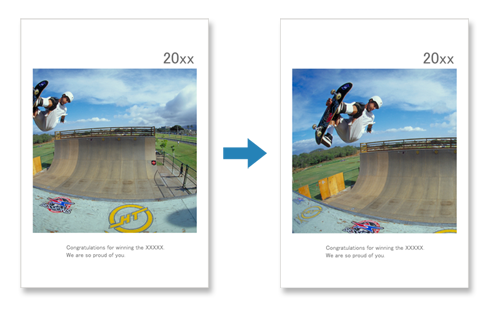
-
ในหน้าจอแก้ไขรายการ ให้เลือกรูปภาพที่คุณต้องการจะครอบตัด จากนั้นคลิก ครอบตัด(Crop)
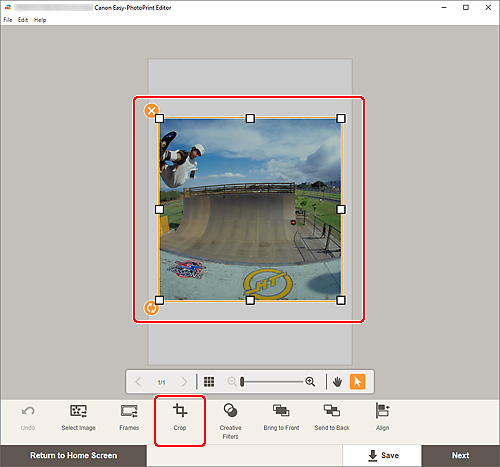
มุมมองจะเปลี่ยนไปที่หน้าจอครอบตัด
-
ขยาย/ย่อหรือหมุนรูปภาพขณะที่ดูผลลัพท์
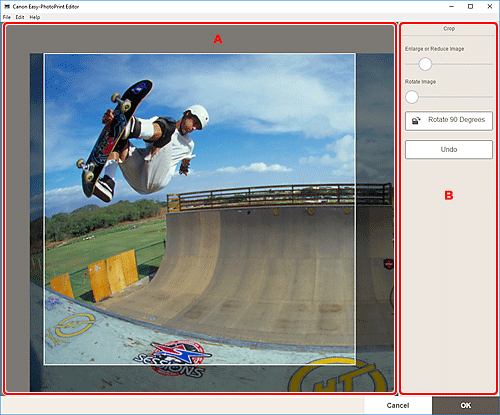
A: พื้นที่ดูภาพตัวอย่าง
แสดงตัวอย่างของรูปภาพที่ครอบตัด
 หมายเหตุ
หมายเหตุ- คุณสามารถระบุพื้นที่ที่จะครอบตัดโดยการลากรูปภาพ
B: ครอบตัด(Crop)
- ขยายหรือลดขนาดรูปภาพ(Enlarge or Reduce Image)
- ลากแถบสไลด์เพื่อขยายหรือย่อรูปภาพอย่างอิสระ
- หมุนรูปภาพ(Rotate Image)
- ลากแถบสไลด์เพื่อหมุนรูปภาพ
 หมุน 90 องศา(Rotate 90 Degrees)
หมุน 90 องศา(Rotate 90 Degrees)- หมุนรูปภาพ 90 องศาตามเข็มนาฬิกาในแต่ละครั้งที่คลิก
- เลิกทำ(Undo)
- คืนค่าสถานะรูปภาพที่จะครอบตัดก่อนการครอบตัด
-
คลิก OK
มุมมองจะเปลี่ยนไปที่ หน้าจอแก้ไขรายการ
